Основы работы на Android
- Перейти к
- Регистрация
- Вход
- Главная страница
- Учётная запись
- Выход из Asana
- Push-уведомления
- Управление push-уведомлениями
- Работа с Asana в автономном режиме
- Действия, выполняемые через ярлык
С помощью приложения Asana для Android можно работать с задачами и поддерживать связь с коллегами.
На устройстве под управлением Android можно получить доступ к таким функциональным элементам, как «Мои задачи», «Проекты», «Беседы», «Входящие», «Быстрое добавление» и «Поиск». Веб-версия и версия приложения для Android обновляются в режиме реального времени, поэтому ваши задачи и беседы синхронизируются автоматически, независимо от того, какое устройство вы используете.
Загрузить Asana для Android из Google Play Store. После получения приложения следует ознакомиться с нашим кратким руководством для Android.
Приложение Asana для Android совместимо с операционной системой Android 7.1 и более поздних версий.
Регистрация

При первом открытии приложения вы можете:
- Зарегистрировать новую учётную запись
- Войти в существующую учётную запись
Регистрация учётной записи
Если вы никогда раньше не пользовались Asana, можете зарегистрировать учётную запись через приложение для Android.

На странице регистрации можно:
- Зарегистрироваться с помощью учётной записи Google, например той, которую используете на этом устройстве Android
- Зарегистрироваться по адресу электронной почты
После подтверждения учётной записи в неё можно будет войти через приложение для Android или с компьютера с помощью одного из поддерживаемых браузеров.
Вход в учётную запись
Если у вас уже есть учётная запись, вы можете войти в неё через приложение для Android точно так же, как и на компьютере.
На странице входа нажмите Войти с помощью Google, чтобы выполнить вход, используя единый вход Google, или Войти, чтобы сделать это с помощью пароля или через SAML.
Вход через SAML
Если вы являетесь участником организации Enterprise, в которой включён механизм SAML, то для входа можно просто нажать Войти и ввести адрес электронной почты, оставив поле для пароля пустым. При этом произойдёт перенаправление на страницу входа поставщика удостоверений вашей компании или в приложение.
Вход с помощью Google
Нажмите Войти с помощью Google, чтобы войти через единый вход Google. Вход можно выполнить, указав любую учётную запись Google, привязанную к данному устройству Android.
Интерфейс
При первом входе в учётную запись открывается список Мои задачиМои задачи. Чтобы узнать подробнее о работе с разделом «Мои задачи» и другими списками задач, ознакомьтесь с этой статьёй.

На экране «Мои задачи» можно:
- Нажать стрелку с выпадающим списком, чтобы перейти в Календарь в разделе «Мои задачи» или внести изменения в свой Профиль пользователя
- Изменить порядок сортировки в разделе «Мои задачи»
- Перейти на главную страницу
- Перейти во Входящие
- Использовать функцию Поиск
- Перейти в свою Учётную запись
Главная страница
Для перехода на главную страницу нажмите значок Главная на экране.


На главной странице можно:
- Переключаться между Проектами и Портфелями
- Открывать избранные, недавние или все проекты
- Переключаться между представлениями в виде списка и доски
- Создать новый проект
Учётная запись
Просмотр профиля
Для просмотра профиля нажмите Открыть профиль на экране учётной записи.


На экране профиля можно:
- Внести изменения в профиль
- Задать статус «Нет на месте»
- Просматривать назначенные вам или созданные вами задачи
Изменение профиля
Для того чтобы внести изменения в профиль, нажмите значок карандаша на экране профиля.


На экране изменения профиля пользователя можно:
- Передать или изменить фото для профиля
- Изменить указанное в профиле имя
- Указать, что вы в отпуске
- Изменить текущую роль
- Изменить текущий отдел
- Внести изменения в раздел «О вас»
Выход из Asana
Чтобы выйти из Asana, нажмите на вкладку Аккаунт в нижней части экрана. Затем прокрутите страницу вниз и нажмите Выход.

Push-уведомления
Если на вашем устройстве Android включены уведомления, вы будете получать push-уведомления о следующих событиях:
- Вам назначена задача
- В задаче, которая была вам назначена и (или) над которой вы работаете совместно с коллегами, появился комментарий
- Задача, над которой вы работаете совместно с коллегами, отмечена как завершённая
- Подошёл срок выполнения назначенной вам задачи (это уведомление отправляется около полуночи в день наступления срока выполнения задачи)
- В группе или рабочем пространстве, к которому вы относитесь, была опубликована беседа или обновление статуса
- К работе, в которой вы участвуете, добавлено вложение
При выборе значка Asana в верхней части телефона для просмотра уведомлений они будут представлены в сгруппированном виде. Разведите пальцами элемент, чтобы развернуть его и просмотреть дополнительную информацию, или перейдите в раздел «Входящие» в приложении Asana.
По умолчанию push-уведомления включены.
Управление push-уведомлениями
Для перехода к элементам управления push-уведомлениями нажмите значок Push на вкладке учётной записи.

На следующем экране можно включать и выключать выбранные push-уведомления.

Настройки уведомлений
Открыть настройки уведомлений можно в любой момент на вкладке Аккаунт.
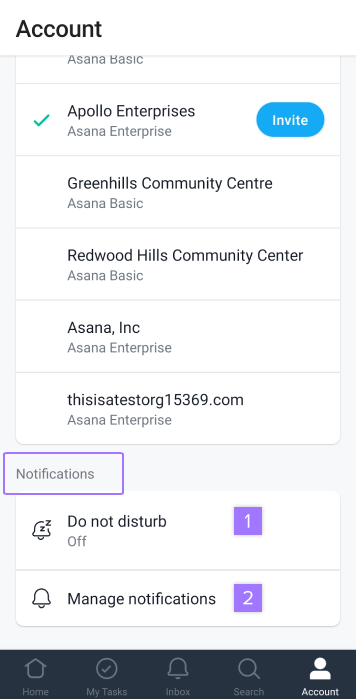
На вкладке уведомлений можно выполнить следующие действия:
- Изменить или скорректировать настройки Не беспокоить
- Управлять уведомлениями

На экране управления уведомлениями можно выполнять следующие действия:
- Разрешать и запрещать уведомления
- Включать и выключать тихие уведомления
- Включать и выключать баннеры
- Настраивать уведомления экрана блокировки
- Изменять настройки звука
- Включать и выключать вибрацию
- Разрешать и запрещать прерывание
Для отключения push-уведомлений перейдите в настройки уведомлений или в диспетчер приложений.
Работа с Asana в автономном режиме
Приложение Asana для Android можно использовать в автономном режиме для оперативной проверки уведомлений, комментариев в задачах и беседах, изменения сроков выполнения или исполнителей и выполнения задач.
С помощью Asana в автономном режиме можно:
- Создавать задачизадачиЗадача — это основная единица работы в Asana. Задачи могут содержать любую работу, разделять объем работ на части или хранить необходимую информацию., беседыбеседыБеседы — это способ обмена информацией между пользователями в Asana. Начать беседу можно на странице любого проекта или группы. и проектыпроектыПроекты — это списки задач.
- НазначатьНазначать задачи
- Задавать сроки выполнениясроки выполненияДата, к которой задача или подзадача должна быть выполнена.
- Добавлять и удалять отслеживающихотслеживающих
- Добавлять и удалять тегитегиТеги используются для маркировки задач или группировки похожих задач.
- Добавлять и удалять задачи из проектов
- Отмечать задачи как выполненныевыполненные
- Удалять задачи
- Ставить сердечкосердечко задачам, беседам или уведомлениям
- Добавлять и удалять комментарии
- Приглашать коллег
- Отправлять уведомления из раздела ВходящиеВходящие в архив и возвращать их оттуда

При создании задачи или комментария в автономном режиме рядом с теми из них, которые ещё не были синхронизированы, появится значок в виде светло-серого облачка. Это означает, что они видны только вам. Когда ваше устройство подключится к сети, эти изменения синхронизируются, и вся ваша группа сможет просматривать обновлённые задачи, проекты и беседы.
В автономном режиме также можно быстро добавить задачу. В начале любого списка в приложении имеется команда Добавить задачу…. Добавьте задачу, нажмите кнопку ввода на устройстве, а затем начните набирать название следующей задачи.
В нижней части приложения будет указано количество действий, выполненных вами в автономном режиме. Когда вы снова будете в сети, это количество начёт понижаться до тех пор, пока все обновления не актуализируются в Asana, при этом все значки в виде серого облачка исчезнут.
Задачи и беседы в проекте, который ранее никогда не открывался в приложении, в автономном режиме не отображаются, однако в этом режиме всё равно можно добавлять задачи в такие проекты.
Действия, выполняемые через ярлык
Нажмите и удерживайте значок приложения Asana, чтобы создать новую задачу, открыть «Входящие» или поиск прямо с домашнего экрана.

Эти действия можно использовать только на устройствах с операционной системой Android 7.1 или более поздней версии.
